使用/不使用 iTunes 将音乐从计算机传输到 iPhone
音乐能从我们心灵的最深处激发人们的灵感。 所以听任何类型的音乐都是我们日常生活中非常重要的一部分。 当人们问 如何将音乐从计算机传输到iPhone,如 iPhone 12/12 Pro (Max)/12 Mini,或 如何将音乐从 Mac 传输到 iPhone,有很多简单快捷的方法可以做到这一点。 无论您想使用或不使用 iTunes,这篇文章都将为您提供有关如何将音乐从计算机传输到 iPhone 的完美课程。 要将音乐从 pc 传输到 iPhone,您可以遵循任何合法流程,但您必须遵循最适合您的流程。
- 第 1 部分。如何使用 iTunes 将音乐从计算机传输到 iPhone,包括 iPhone 12
- 第 2 部分。 如何将音乐从计算机传输到 iPhone,包括没有 iTunes 的 iPhone 12
查看视频以了解:
第 1 部分。如何使用 iTunes 将音乐从计算机传输到 iPhone,包括 iPhone 12
如果您是任何 iOS 设备的粉丝或普通用户,那么您以 iTunes 闻名。 它是管理 iPhone 的官方解决方案,由 Apple 开发。 使用 iTunes 将音乐添加到您的 iPhone 可能会有点复杂,但如果您的 iPhone 中已有音乐,您只需将其与 iTunes 资料库同步即可。 如果您尚未在 iTunes 资料库中添加音乐,则需要手动添加它们。 只需按照流程了解如何使用 iTunes 将歌曲从 pc 传输到 iPhone。
第 1 步。首先,您需要在您的计算机上下载、安装和运行最新版本的 iTunes,并将您的 iPhone 连接到您的 PC。 检查程序是否正确安装,并检查您的 iPhone 是否已成功连接到您的 PC。
第 2 步。如果您没有将任何音乐添加到您的 iTunes 资料库,那么您可以轻松地从“文件”选项中添加它们,然后选择“将文件添加到资料库”选项。 在 iTunes 的新窗口在您面前弹出后,您可以选择任何您想要的歌曲或整个文件夹。 如果您在整个文件夹中有大量歌曲,这是一个非常好的选择。 您需要做的就是选择文件夹选项,歌曲将自动添加。
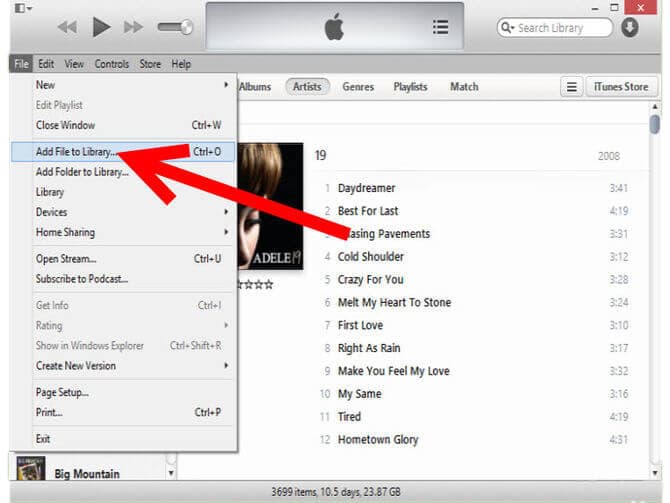
第 3 步。现在您可以轻松地将音乐从 iTunes 添加到您的 iPhone。 您需要从 iTunes 的设备图标中选择您的 iPhone,然后点击左侧的“音乐”选项卡。
第 4 步。您需要启用“同步音乐”选项。 这将在您的 iPhone 上同步选定的音乐文件、专辑、流派或播放列表。 最后,单击“应用”按钮保存更改。 现在一切都按计划进行。

第 2 部分。 如何将音乐从计算机传输到 iPhone,包括没有 iTunes 的 iPhone 12
如果您想在没有 iTunes 的情况下将您喜爱的音乐文件传输到您的 iPhone,然后 DrFoneTool – 电话管理器 (iOS) 可以成为您的最佳解决方案。 在将您想要的任何文件传输到 iPhone 时,它将为您提供真正快速且无故障的体验。 通过遵循一个非常简单的过程并单击几下,您可以轻松学习如何通过 DrFoneTool – 电话管理器 (iOS) 将音乐从 pc 传输到 iPhone。 此工具将允许您将照片、联系人、消息、视频和各种数据文件传输到您的 iPhone。 它也是一款出色的 iPhone 管理器,可以轻松管理各种 iPhone 相关问题。 它与 iOS 和 iPod 兼容。 您可以按照这个简单的过程学习如何使用 DrFoneTool 将音乐从计算机传输到 iPhone,而无需 iTunes。

DrFoneTool – 电话管理器 (iOS)
在没有 iTunes 的情况下将音乐从计算机传输到 iPhone
- 传输、管理、导出/导入您的音乐、照片、视频、联系人、短信、应用程序等。
- 将您的音乐、照片、视频、联系人、短信、应用程序等备份到计算机并轻松恢复。
- 将音乐、照片、视频、联系人、消息等从一部智能手机传输到另一部。
- 在iOS设备和iTunes之间传输媒体文件。
- 完全兼容最新的iOS
第 1 步。首先,您需要在您的 PC 中安装并运行 DrFoneTool,然后从程序的第一个界面转到“电话管理器”选项,将音乐传输到您的 iPhone。

第 2 步。现在您需要使用数据线将您的 iPhone 连接到您的 PC,并让软件检测您的 iPhone。 如果您已在 PC 中正确连接您的 iPhone,则 DrFoneTool 将检测您的 iPhone 并向您显示如下图所示的页面。

第 3 步。接下来,您需要从位于导航面板上方的栏中转到“音乐”选项卡。 此选项卡将显示您 iPhone 上已有的所有音乐文件。 左侧面板将帮助您轻松检查不同类别的音乐文件。
第 4 步。要将音乐文件传输到 iPhone,您需要单击工具栏中的导入图标。 您可以选择选定的文件,也可以从“添加文件”和“添加文件夹”选项导入整个文件夹。 如果您在一个文件夹中有大量歌曲,这对您来说是一个非常有用且高级的选项。

第 5 步。 选择这两个选项中的任何一个后,弹出窗口将在您面前打开,这将允许您浏览您的计算机并将音乐直接从您的 PC 导入您的 iPhone。 只需选择您想要的文件夹,然后按“确定”。

第 6 步。当所有这些步骤都完成后,您无需执行任何其他操作。 稍等片刻,直到整个传输过程完成。
阅读完这篇完整的文章后,没有人会觉得他们无法使用/不使用 iTunes 将音乐从计算机传输到 iPhone。 有/无 iTunes 不是这里的主要事实,主要事实是如果您想轻松、高效地将音乐文件传输到您的 iPhone,并且不会丢失任何数据,那么 DrFoneTool – 电话管理器 (iOS) 是您的最佳解决方案。 毫无疑问,这个工具可以成为你最好的朋友和最好的 iPhone 经理。 它具有许多高级功能和选项,您将在很短的时间内成为管理 iPhone 的专家。 它是将媒体文件从 PC 传输、管理、导出/导入到 iPhone 的最佳工具。
最新文章

